【PCトラブル対策】エクセルからマクロ実行のボタンが消えたと連絡を受けたときの対処方法
エクセルでマクロを実行するボタンが消えて、処理ができない…という連絡を受けたので、その症状を解決した手法を記載してみます。
症状
特定のエクセルだけ、本来あったエクセルのボタン(図形機能で作成したもの)が消失していることを確認。
Deleteボタンか何かで消えてしまったのかな?…と思い、タブ「挿入」から、図形を作成しようとすると、エクセルのメニューが灰色となってしまっており、ボタンが押せない。
あれー?なんだこれ。
Visual Basic Editor を起動してみると、マクロそのものは残ってる。
ボタンを介さず、マクロを実行すると、正常に機能する。
単純に、ボタンを作成して、そのボタンにマクロを割り当てればいいのだが、このエクセルのメニューの灰色を解除すればよい、…と思い、ググってみる。
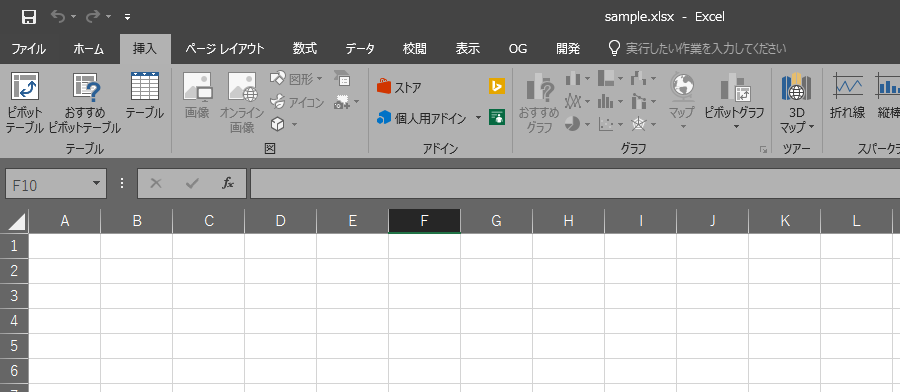
解決手法
excel2007or2010の挿入タグがグレー表示
https://answers.microsoft.com/ja-jp/msoffice/forum/msoffice_excel-mso_other-mso_2007/excel2007or2010%E3%81%AE%E6%8C%BF%E5%85%A5/352bc857-de59-e011-8dfc-68b599b31bf51. [ファイル] タブの [オプション] をクリックし、[Excel のオプション] を開く
2. [詳細設定] をクリックし、[次のブックで作業するときの表示設定] の項目まで下にスクロール
3. [オブジェクトの表示] の [すべて] にチェックをし、[OK] ボタンをクリック
こんな設定があるんだ。知らなかった。
こんなところ、大抵のユーザーは触らないだろうけど、経験的に何故か設定が変わっていることがままあるので、念の為、設定を確認してみる…と確かに、『[すべて] ではなく、[なし(オブジェクトを表示しない)] 』になっている。
うーん。なんでだろう。まぁ、原因の究明は、別にいいでしょう。
『[オブジェクトの表示] の [すべて] にチェック』して、『OK』を押して、再度確認。
Ok。表示を確認。問題が解消したので、よし、とします。
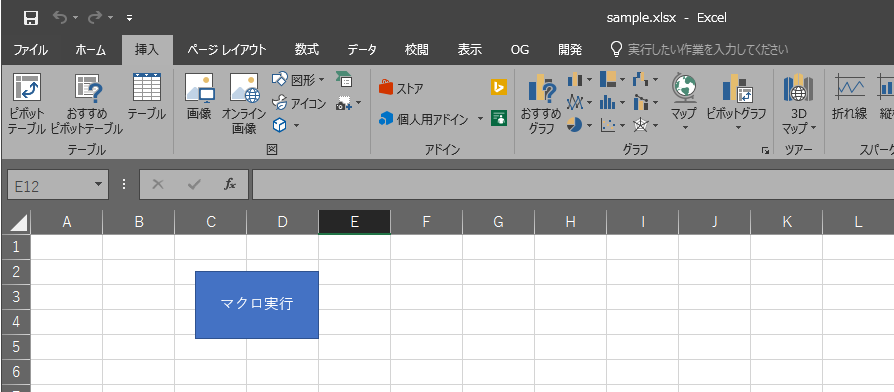
少しでも皆様の参考になれば、幸いです。
